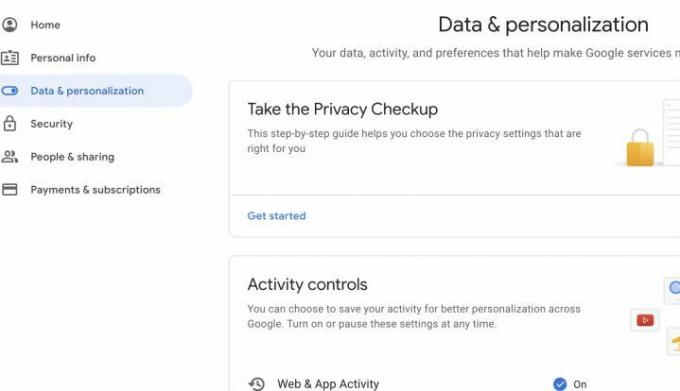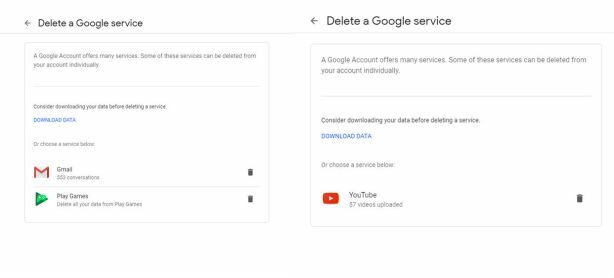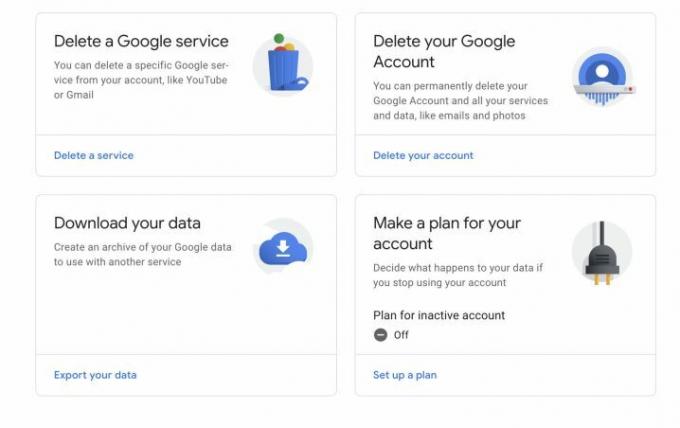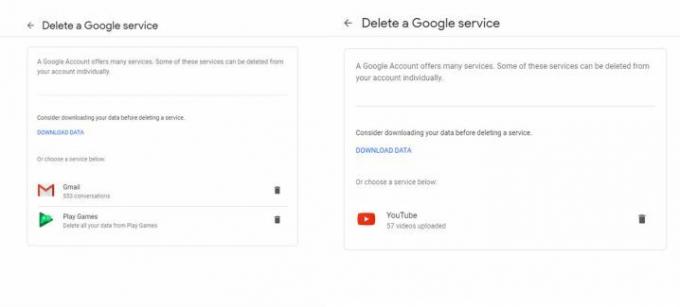Postoji velika vjerojatnost da ste u nekom trenutku imali Gmail adresu. Robne marke poput Googlea olakšavaju prijavu, ali pokušaj brisanja vašeg Gmail računa nije tako jednostavan. Možda je vaša e-pošta puna smeća, rušite sigurnost svojih osobnih podataka ili želite početi iznova s drugom uslugom e-pošte.
Sadržaj
- 1. korak: idite na svoj Google račun
- Korak 2: Odaberite opciju brisanja računa
- Korak 3: Odaberite brisanje svog Gmail računa
- Korak 5: Uklonite Gmail
- Korak 6: Obrišite dodatne podatke
Koji god razlog bio za deaktivaciju računa, uputit ćemo vas kroz postupak trajnog brisanja Gmail računa.
Preporučeni videozapisi
1. korak: idite na svoj Google račun
U bilo kojem trenutku možete otići na svoj Google račun tako da navigirate do svoje profilne slike na Gmailu i odaberete Upravljajte svojim Google računom. Ili možete odmah doći do svog računa slijedeći ovaj praktični link. Ako trenutno niste prijavljeni, morat ćete se prijaviti na svoj Google račun.
Kada ste na svom Google računu, pogledajte izbornik s lijeve strane i odaberite
Podaci i personalizacija. Ovo je odjeljak koji kontrolira privatnost, pohranu podataka i mnoge važne postavke, uključujući mogućnost brisanja vašeg Gmail računa.Korak 2: Odaberite opciju brisanja računa
Pomičite se prema dolje dok ne pronađete odjeljak koji kaže Preuzmite, izbrišite ili napravite plan za svoje podatke. Ovdje ćete htjeti odabrati opciju koja kaže Izbrišite uslugu ili svoj račun. Ovdje možete izbrisati sve za što ste se prijavili na Googleu, uključujući svoj Gmail račun.
Korak 3: Odaberite brisanje svog Gmail računa
Na sljedećem zaslonu odaberite Brisanje Google usluge za nastavak — ovdje također možete odabrati brisanje cijelog Google računa, ali to nije potrebno ako se samo želite riješiti Gmaila. Također možete odabrati što ćete učiniti sa svojim podacima ako razmišljate o tome da više ne koristite svoj Google račun, pripremate se za ono što će se dogoditi ako umrete i tako dalje.
U ovom trenutku, Google će od vas zatražiti da se ponovno prijavite sa svojom zaporkom za račun, stoga budite spremni dati te podatke.
U ovom trenutku možete odabrati preuzimanje vrijednih podataka kako biste ih spremili nakon što izbrišete svoj račun, što može biti dobra ideja ako imate važne razgovore na Gmailu.
Korak 5: Uklonite Gmail
Sada ćete vidjeti sve Googleove usluge koje trenutno imate aktivne. Potražite Gmail i odaberite ikonu kante za smeće kako biste započeli postupak brisanja.
Google će sada od vas tražiti da unesete novu adresu e-pošte za opcije prijave na svoj Google račun. Ova nova adresa e-pošte ne može biti Gmail adresa. Ako još niste negdje drugdje postavili novi račun e-pošte... vrijeme je da to učinite. Ako ste već unijeli sekundarnu adresu e-pošte za svoj Google račun, Google će automatski odabrati ovu adresu e-pošte za korištenje umjesto nje.
Google će vam sada poslati e-poruku potvrde na tu adresu. Pričekajte dok ne primite, zatim otvorite e-poštu i kliknite vezu da biste trajno izbrisali svoj Gmail račun. Google će vam dati posljednje upozorenje prije nego što dovršite postupak - i onda ste gotovi!
Korak 6: Obrišite dodatne podatke
Imajte na umu da možete napraviti detaljnije planove za neaktivnost svog računa ako odete na Izbrišite uslugu ili svoj račun i birajući Napravite plan za svoj račun. To vam može pomoći ako odlučite prestati koristiti Google ili to ne možete učiniti, ali to je također dobar način da općenito kontrolirate svoje podatke i odaberete želite li ih dijeliti s bilo kime u hitnim slučajevima. Također možete koristiti ove alate da postavite svoj Google račun da se automatski briše ako se ne koristi određeno vrijeme.
Ako ste spremili e-poštu s Gmaila za izvanmrežnu upotrebu ili koristite Gmail izvanmrežno na bilo koji način, tada je vaš preglednik vjerojatno spremio neke problematične informacije. Da biste izbjegli te probleme, izbrišite predmemoriju preglednika i očistite kolačiće u pregledniku kako biste bili sigurni da su svi podaci pohranjeni s vašeg Gmaila nestali.
Imajte na umu da ako imate Gmail povezan s aplikacijom za e-poštu na svom telefonu ili drugom uređaju, također ćete ga morati prebaciti na novu adresu e-pošte i uslugu.
Napomena o brisanju e-mail adrese
Ako već dugo koristite svoju e-poštu, sjetite se da ste je vjerojatno koristili za registraciju za usluge i prijavite se na sve, od značajki plaćanja računa do čudotvornih aplikacija za jedan pogodak koje više niste koristiti. Kada se riješite svog Gmail računa, više nećete primati ažuriranja ni podsjetnike ni s jednog od ovih računa. Neki računi možda više neće funkcionirati ako ne mogu pronaći responzivnu adresu e-pošte, što znači da ćete možda morati promijeniti podatke o računu ili stvoriti novi račun. Drugim riječima, pripremite se za čišćenje nakon što vaša stara e-pošta nestane.
Preporuke urednika
- Niste nedavno koristili svoj Google račun? Može se izbrisati
- Igranje igara u vašem pregledniku uskoro će postati puno bolje
- Ovo su nove AI značajke koje dolaze u Gmail, Google dokumente i tablice
- Više od 80% web stranica koje posjećujete kradu vaše podatke
- Chrome je upravo dodao sjajan novi način zaštite vaših zaporki
Nadogradite svoj životni stilDigitalni trendovi pomažu čitateljima da prate brzi svijet tehnologije sa svim najnovijim vijestima, zabavnim recenzijama proizvoda, pronicljivim uvodnicima i jedinstvenim brzim pregledima.